Cara Mengatasi Zoom Error Code 104101 – Seperti semua aplikasi lain, Zoom Meeting juga kerap kali mengalami masalah yang membuat pengguna frustasi. Ketika mengalami masalah atau error, sistem aplikasi Zoom biasanya akan menampilkan sebuah kode kesalahan yang memiliki arti sendiri.
Menghadapi masalah error code ketika memulai pertemuan secara online menggunakan Zoom adalah kendala umum yang banyak dialami oleh pengguna. Error code akan ditampilkan dengan maksud agar pengguna dapat membaca dan mengetahui penyebab serta tindakan perbaikan yang harus dilakukan.
Meskipun demikian, namun tidak semua pengguna dapat memahami kode kesalahan yang muncul pada aplikasi Zoom, terutama untuk mereka yang menggunakan Zoom hanya sekedar untuk memulai rapat online. Hingga saat ini masih banyak pengguna yang belum mengetahui maksud setiap error code.
Selain Zoom error code 5, banyak pula laporan pengguna yang menyatakan bahwa mereka mendapati masalah error code 104101. Nah, bagi Anda pengguna yang juga mengalami hal serupa, berikut adalah artikel lengkap tentang penyebab dan cara mengatasi Zoom error code 104101 yang harus diketahui.
Penyebab Zoom Error Code 104101
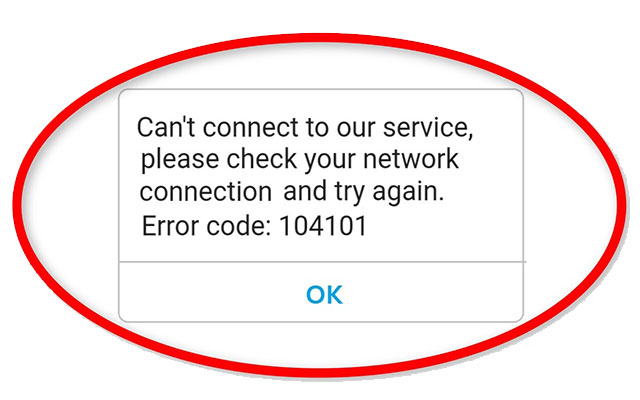
Sebelum mencoba untuk mengatasi kesalahan Zoom ini, Anda mesti memahami penyebab dari masalah ini. Dengan begitu, maka Anda bisa mengambil tindakan yang efektif untuk mengatasi error dengan cepat. Ada sejumlah faktor yang menyebabkan error 104101 muncul pada aplikasi Zoom Anda.
Sebenarnya kesalahan 104101 hingga 104118 menunjukkan perangkat Anda gagal terhubung ke server Zoom. Error biasanya akan menampilkan pesan “Can’t connect to our service, please check your network connection and try again. Error code: 104101/104103/104114” pada layar perangkat milik Anda.
Selain itu, masih banyak kemungkinan lain yang menyebabkan Zoom error code 104101 dan sebagian besar datang dari masalah koneksi. Berikut ini adalah beberapa akar penyebab kesalahan Zoom.
- Terlalu banyak aplikasi yang berjalan di belakang layar, sehingga memperlambat koneksi internet.
- Koneksi internet buruk.
- Aplikasi Zoom usang atau kadaluwarsa.
- Aplikasi Zoom rusak karena kegagalan instalasi beberapa program.
- Akses pengguna ke sistem Zoom diblokir oleh Firewall.
- File cache rusak atau cacat.
Nah, itulah beberapa penyebab aplikasi Zoom mengalami kode kesalahan 104101. Setelah mengetahui apa saja penyebab kesalahan Zoom tersebut, maka Anda bisa langsung mengambil langkah perbaikan. Berikut ini adalah beberapa cara yang dapat Anda lakukan untuk mengatasi error code 104101.
Cara Mengatasi Zoom Error Code 104101
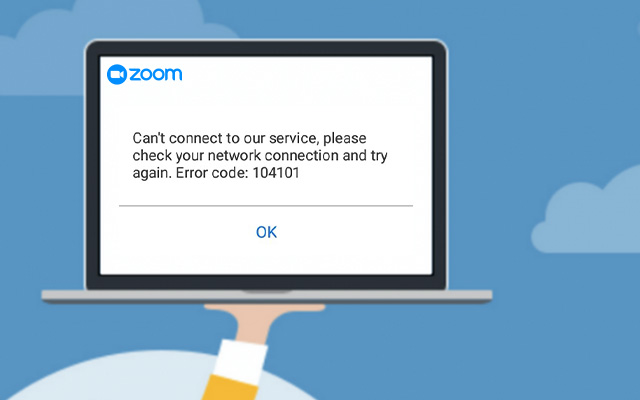
Ada beberapa cara efektif yang dapat membantu Anda mengatasi kesalahan 104101 di Zoom. Dimana, cara ini juga bisa untuk mengatasi masalah error code lainnya seperti Zoom error code 5003. Bukan hanya efektif, namun cara mengatasi Zoom error code 104101 juga sangat mudah untuk dilakukan.
Cara mengatasi Zoom error code 104101 dilakukan dengan melakukan penonaktifan setiap hal yang dapat mempengaruhi kualitas jaringan internet. Dari pada makin penasaran dengan cara mengatasinya, maka langsung saja simak setiap tutorial perbaikan kode kesalahan 104101 di bawah ini.
1. Periksa Koneksi Internet Anda
Masalah jaringan internet lemah menjadi salah satu penyebab kesalahan server yang muncul di aplikasi Zoom. Lakukan tes kecepatan dan periksa apakah Anda memiliki bandwidth yang cukup untuk meluncurkan panggilan Zoom.
Selain itu, Anda juga bisa mencoba beralih dari koneksi WiFi ke koneksi paket data atau sebaliknya. Jika koneksi sudah mulai membaik, maka secara otomatis kode kesalahan 104101 akan hilang.
2. Nonaktifkan Sementara Firewall atau Antivirus
Cara kedua untuk mengatasi masalah di aplikasi Zoom adalah dengan menonaktifkan firewall atau antivirus sementara. Berikut adalah cara untuk menonaktifkan firewall dan antivirus.
- Langkah pertama, tekan tombol Mulai dan arahkan ke menu Pengaturan.
- Selanjutnya, pergi ke menu Perbarui & Keamanan.
- Setelah itu, pilihlah Keamanan Windows.
- Klik Perlindungan Virus & Ancaman.
- Lalu, buka Kelola Pengaturan.
- Cari perlindungan waktu nyata. Alihkan ke Nonaktif.
3. Izinkan Zoom di Firewall Anda
Nah, jika Anda tidak ingin menonaktifkan firewall, maka mengizinkan Zoom di firewall juga dapat mengatasi Zoom error code 104101. Adapun cara memberi izin Zoom di firewall yaitu sebagai berikut.
- Pertama-tama, silahkan masuk ke Panel Kontrol.
- Kemudian, arahkan ke menu Sistem dan Keamanan.
- Lengkah berikutnya, pilihlah Windows Defender Firewall.
- Pada sisi sebelah kiri, klik Izinkan aplikasi atau fitur melalui Windows Defender Firewall.
- Setelah itu, pilih Ubah Pengaturan.
- Cari Zoom dan izinkan izin pada aplikasi.
- Terapkan perubahan.
4. Hapus Cache Aplikasi Zoom yang Error 104101
Sejumlah pengguna yang juga mengalami masalah error code 104101 di Zoom melaporkan bahwa mereka berhasil mengatasinya dengan hanya menghapus data dan cache aplikasi Zoom.
- Bukalah menu Pengaturan di HP Anda.
- Kemudian, silahkan pilih menu Aplikasi.
- Selanjutnya, cari dan pilih aplikasi Zoom.
- Pada info aplikasi Zoom, silahkan pergi ke Penyimpanan.
- Lalu tinggal ketuk Hapus Cache dan Hapus Data.
5. Coba Dengan Ubah Pengaturan DNS
Cara mengatasi Zoom error code 104101 lainnya yaitu dengan mengubah pengaturan DNS. Cara ini sangat efektif dan sudah banyak pengguna yang membuktikan bahwa metode ini benar-benar mengatasi kode kesalahan 104101 pada aplikasi Zoom. Adapun cara ubah pengaturan DNS yaitu sebagai berikut.
- Buka Panel Kontrol.
- Pergi ke Jaringan & Internet.
- Pilih Jaringan dan Pusat Berbagi.
- Klik Ubah Pengaturan Adaptor.
- Cari jaringan Anda dan klik kanan padanya.
- Pilih Properti.
- Pilih Internet Protocol Version 4 atau TCP/IPv4.
- Klik Properti.
- Buka server DNS Pilihan.
- Masuk 1111.
- Selanjutnya, buka server DNS Alternatif dan masukkan 1001.
- Klik tombol OK.
Nah, itulah beberapa cara mengatasi Zoom error code 104101 lengkap beserta penyebab error. Dengan cara di atas, maka Anda bisa memperbaiki aplikasi Zoom error code 104101 dengan cepat. Mungkin hanya itu saja informasi dari iteachandroid.com, semoga artikel di atas membantu Anda semuanya.